Intel Delayed Launcher es para iniciar aplicaciones y es parte de la tecnología de reanudación rápida de Intel.Esta es una medida de recuperación del sistema.Usted puedeEn la tecnología de recuperación rápida en la tecnología de almacenamiento rápidoBusque Intel Delay Launcher o " iastoriconlaunch.exe ".
"Iastoriconlaunch.exe" es simplemente la abreviatura de "Intel Array Storage Technology Icon Delayed Launch".Iastoriconlaunch es un archivo ejecutable diseñado para proporcionar a los usuarios una forma rápida y fácil de restaurar datos y restaurar el sistema a su estado de ejecución.
que es iastoriconlaunch.exe?
Mucha gente piensa que iastoriconlaunch es un archivo de malware o virus.Sin embargo, esta es una medida de recuperación del sistema. En aras de la simplicidad, puede ingresar al sistema operativo de la computadora antes de que el virus / malware pueda acceder a cualquier archivo del sistema.En resumen, si el sistema es atacado por un virus cargado durante el proceso de arranque, este archivo ejecutable (si está habilitado) será muy útil.Sin embargo, iastoriconlaunch tiene un impacto significativo en el tiempo de arranque, por lo que usarlo varias veces cada vez dará lugar a una pérdida de 30 a 40 segundos cada vez que se inicie el sistema.
El inicio lento es un problema común entre la mayoría de los usuarios de PC.Más concretamente, basta con ralentizar y dedicar mucho tiempo a adquirir todos los programas y aplicaciones en secuencia.
¿Debería deshabilitar Intel Delayed Launcher?
Ahora, para acelerar el tiempo de inicio,"¿Deben deshabilitarse las aplicaciones de inicio como iastoriconlaunch?" la respuesta es negativa, Solo porque iastoriconlaunch lo ayudará durante el proceso de inicio de algún tipo de virus o malware que lo ataque, entonces resulta que es a prueba de fallas.
Aunque el usuario no necesita conservarlo, sigue siendo recomendable porque siempre debe estar preparado para los virus.No importa qué tan inteligente o seguro sea, estará infectado con un virus en su computadora durante toda su vida.Así que mantén este estado.Hace que el tiempo de inicio sea más largo, ¡pero puede proteger el sistema en la mayor medida posible!
Cómo deshabilitar Intel Delayed Launcher en Windows
Hay dos formas de desactivar "Intel Delayed Launcher".Siga el método que se especifica a continuación:
Método 1: use Msconfig y desactive Intel Delayed Launcher de todos los programas de inicio
Este método es solo el más eficaz para los usuarios de Windows 7.
Al principio, ¿le gustaría utilizar Rapid Storage Tech al día siguiente?Si piensa "sí", solo tiene que desactivarlo al principio.Más tarde, cuando vuelva a utilizar el mismo método para solicitar que lo habilite de nuevo, habilítelo de nuevo la próxima vez.
- 使用De Windows + R鍵 .Esto le permitirá abrir el cuadro de diálogo "Ejecutar".
- Ahora, para ingresar a la ventana de configuración del sistema, ingrese msconfig Y presione Introducir clave.
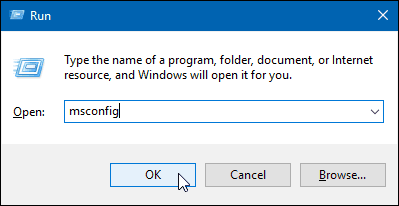
- Muévete hacia abajo hasta que encuentres Tecnología Intel Rapid Storage.Haga clic para desmarcarlo, luego haga clic en " Botón Aplicar ,entonces presione" determinar".Se recomienda mantener encendido su software antivirus principal mientras realiza este paso.
- Ahora reinicia la PC.Por lo tanto, después de realizar todos estos pasos, la velocidad de inicio debería ser más rápida.
Método 2: elimine Intel Delayed Launcher del lanzador en el Administrador de tareas
Este método es solo el más efectivo para los usuarios de Windows 8 y Windows 10
Si puede acceder a cualquiera de los dos sistemas operativos anteriores, el método 1 no resultará eficaz.Después de hacer esto, vaya al administrador de tareas.Simplemente intente deshabilitar con éxito Intel Delayed Launcher siguiendo los pasos que se explican a continuación:
- 使用Ctrl + Mayús + EscapeClave para abrir el administrador de tareas .
- Verá un cuadro de diálogo con un icono de expansión que muestra Más detalles.Simplemente haz clic en él.
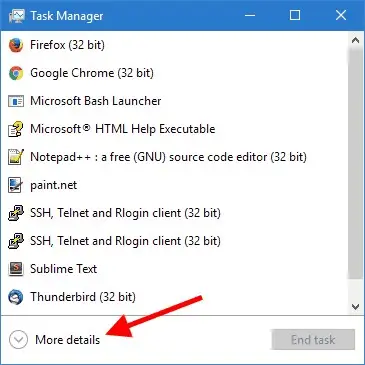
- Encontrar puesta en marcha Pestaña.
- Mover hacia abajo y encontrar " Retraso de arranque ". Ahora, para seleccionarlo, haga clic una vez.Debes notar que tiene un gran impacto en el inicio.Por tanto, se ampliará el tiempo de puesta en marcha.
- Verás un "Desactivado"Botón.Pinchalo.
- Ahora reinicia la PC.Por lo tanto, después de realizar todos estos pasos, la velocidad de inicio debería ser más rápida.
Cómo desinstalar Intel Delayed Launcher
¿Qué sucede si desea desinstalar Intel Delayed Launcher por completo?¡También hay una opción!Si desea desinstalar por completo Intel Delayed Launcher o Fast Storage Technology, estos pasos resultan ser muy simples.
Primero, debes agregarLa unidad se cambia de RST RAID de nuevo a SATA, Todos ellosDesde la BIOS.
El siguiente paso es ir a "Controlador de disco" Luego, busque el controlador RST y desinstale todos los controladores RST.También puede realizar estos pasos con la ayuda de programas y ventanas de funciones.
Ultimas palabras
Debe saber que a veces, Intel Delayed Launcher ni siquiera puede ser la causa del retraso en el tiempo de inicio.Si desea desactivar Intel Delayed Launcher, piénselo dos veces.Debe tomar una decisión informada.


![Cómo ver la versión de Windows [muy sencillo]](https://infoacetech.net/wp-content/uploads/2023/06/Windows%E7%89%88%E6%9C%AC%E6%80%8E%E9%BA%BC%E7%9C%8B-180x100.jpg)


